Opret en ny tom tekstfil i enhver mappe på din Mac
Et af de funktioner, som jeg kunne lide mest, da jeg var en Windows-bruger, var evnen til at oprette en ny fil lige fra den sammenhængsmenu, der dukkede op, da jeg højreklikede på et tomt rum på min skærm. Da jeg skiftede over til Mac, fandt jeg, at funktionen manglede, og at oprette en ny fil tog derefter mange flere trin, end hvad de var på en Windows-computer.
Heldigvis er der dog mulighed for nemt at oprette en ny blank tekstfil i en hvilken som helst mappe på en Mac. Faktisk er der to måder at gøre det på.
Brug en Automator App til at oprette en blank tekstfil i en mappe
Med denne metode skal du bruge Automator til at oprette en app, der vil hjælpe dig med at oprette en ny tekstfil i enhver mappe, du vil have.
1. Start Automator.
2. Når Automator starter, skal du vælge mappen "Programmer" i venstre panel for at gemme din ansøgning og klikke på "Nyt dokument" for at oprette en ny applikation.

3. Automator skal spørge, hvilken type dokument du gerne vil oprette. Vælg "Application" ved at klikke på det, og klik derefter på "Vælg" nederst.

4. Træk nu handlingen "Kør AppleScript" fra Handlinger-panelet, og slip det i workflow-panelet til højre.

5. Du skal kunne indtaste en AppleScript i workflow-panelet. Kopier følgende script, og indsæt det i AppleScript-boksen til højre.
fortæl applikationen "Finder" for at lave en ny fil ved (målet for frontvinduet) som alias

6. Klik på menuen "Fil" øverst, og vælg "Gem ..."

7. På det følgende skærmbillede bliver du bedt om at indtaste et navn til ansøgningen og hvor du vil gemme den.

Hvad angår navnet, kan du indtaste alt, hvad du vil have. For filens placering skal du sørge for, at mappen "Programmer" er valgt.
Desuden skal rullemenuen "Filformat" indstilles til "Application."
Klik på "Gem".
8. Brug Finder til at åbne mappen "Programmer" på din Mac, og træk og slip den app, du lige har oprettet på Finderens værktøjslinje. Her er hvordan det vil se ud.

9. Nu hvor appen sidder i Finder's værktøjslinje, kan du gå til en hvilken som helst mappe på din Mac og oprette en ny blank tekstfil der med et enkelt klik.

Åbn en mappe, hvor du vil oprette en ny tekstfil, og klik på appikonet på værktøjslinjen. Det vil oprette en ny tekstfil med navnet "untitled" i den mappe, du er i øjeblikket.
10. Du kan nu dobbeltklikke på filen for at redigere den i dit yndlingsredaktør og tilføje det indhold, du ønsker det.
Det var den nemmeste og hurtigste måde at oprette en ny blank tekstfil på i enhver mappe på din Mac.
Hvis du gerne vil bruge Terminal og ikke har noget imod at følge et par ekstra trin, følg nedenstående.
Brug af Terminal til at oprette en ny blank tekstfil i enhver mappe
1. Vælg den mappe, hvor du vil oprette en ny tekstfil ved at klikke på den i Finder.
2. Klik på "Finder" -menuen øverst efterfulgt af "Services", og vælg den mulighed, der siger "Ny terminal på mappe." Det åbner et Terminal-vindue i den aktuelle arbejdsmappe.

3. Indtast følgende kommando i Terminal, og tryk på Enter. Du kan erstatte "MyFile.txt" med det navn, du kan lide, da det vil være navnet på den fil, du skal oprette.
tryk på MyFile.txt

4. Filen oprettes øjeblikkeligt og gemmes i din valgte mappe.

Konklusion
Hvis du gerne vil have evnen på din Mac til at oprette en ny tekstfil med et enkelt klik, som du ville gøre på Windows, skal vejledningen ovenfor hjælpe dig.

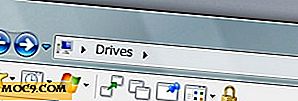
![Split og flett PDF-filer med PDF-Shuffler [Linux]](http://moc9.com/img/pdfshuffler-import.jpg)
![Google Chrome til Linux kommer nu med om: Labs-funktioner [Nyheder]](http://moc9.com/img/chrome-about-labs-main.png)



